Moto G:a Bootloader és a root feloldása
A Motorola Moto G már egy ideje megjelent, de a készülék még mindig sokat tud tenni néhány fejlett folyamat segítségével. Frissítettük útmutatónkat, hogy megosszuk veled a rendszertöltő feloldásának, majd az eszköz rootolásának gyors és kényelmes módszerét.
- A Motorola Moto G 2014 áttekintése:tökéletes recept, továbbfejlesztve
- Moto G 2015:tippek és trükkök
Ugrás a szakaszra:
- Feloldja fel a rendszerbetöltőt
- Telepítse az egyéni helyreállítást
- A Moto G gyökere
A rendszerbetöltő feloldása
Kérjük, vegye figyelembe :ez a folyamat törli az összes adatot az okostelefonjáról, ezért fontos, hogy előtte készítsen biztonsági másolatot! A szokásos módon semmilyen kárért vagy adatvesztésért nem vállalunk felelősséget. A rendszerbetöltő feloldása valószínűleg érvényteleníti az eszköz garanciáját.
Először is fel kell oldania a Moto G rendszerbetöltőjét. Az utasításokat és a szükséges illesztőprogramokat közvetlenül a Motorola webhelyéről szerezheti be, mivel a cég megköveteli, hogy bejelentkezzen és egyedi jelszót kapjon. Ezután engedélyeznie kell a fejlesztői beállításokat a telefon verziószámának megérintésével a A telefonról az eszköz beállításai között.
Most töltse le az ADB-eszközöket, és csomagolja ki őket az eredeti számítógépére. Ezenkívül szüksége van a legújabb Motorola USB-illesztőprogramokra.
Most kapcsolja ki az okostelefont. Tegye gyorsindítási módba a hangerőcsökkentő és a bekapcsológomb egyidejű nyomva tartásával. Várjon néhány másodpercet, majd engedje el újra a bekapcsológombot és a hangerőgombot. Csatlakoztassa az okostelefont USB-n keresztül a számítógéphez. Keresse meg azt a mappát, ahová kicsomagolta az ADB-eszközöket. Tartsa lenyomva a Shift billentyűt, és kattintson a jobb egérgombbal egy üres helyre a Windows Intézőben. Válassza a „Parancsablak megnyitása itt” lehetőséget.
Adja ki a következő parancsot a parancssornak:"fastboot device". Ekkor megjelenik egy üzenet, hogy a készülék felismerve van, ellenkező esetben innen kell letöltenie a Motorola USB-illesztőprogramokat.
Ha ez megtörtént, adja ki a következő parancsot a parancssornak:"fastboot oem get_unlock_data", majd nyomja meg az enter billentyűt. Megjelenik egy ehhez hasonló karakterlánc:
Másolja ki a karaktersorozatot az egér jobb gombjával a promptban, válassza a "Kiválasztás" lehetőséget, majd válassza ki a kiemelt öt sort. Nyomja meg az Enter billentyűt most a szöveg vágólapra másolásához, majd illessze be a Motorola webhelyének beviteli ablakába. Győződjön meg arról, hogy nincs szóköz. Kérjük, vegye figyelembe, hogy a "(bootloader)" nem másolható!

Kattintson a "Feloldható az eszközöm?" elemre ", majd görgessen az oldal aljára. Jelölje be az "Elfogadom" négyzetet, és kattintson a "Feloldókulcs kérése" gombra. Most már e-mailben kellett volna kapnia egy kódot. Másolja a vágólapra, majd térjen vissza a Ha a Moto G továbbra is csatlakoztatva van a számítógéphez, közvetlenül beírhatja a következő parancsot:
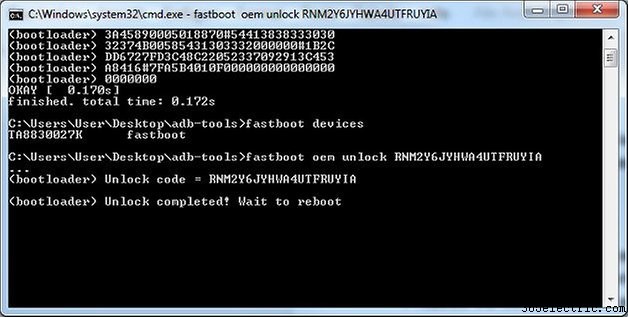
Kész! A Moto G most automatikusan elindul, és a rendszerbetöltő feloldódik. Most már kezdheti a gyökér eljárást.

Egyéni helyreállítás telepítése
Először is megtudhatja eszköze modelljét a Beállítások> A telefonról> Jogi információk menüpontban . Ezután töltse le az egyéni helyreállítás legújabb verzióját a TWRP-ről.
Töltse le a fájlt a TWRP-ről, majd helyezze az „.img” kiterjesztésűt abba a mappába, ahol kibontja az ADB-eszközöket. Ezután nevezze át a fájlt valami egyszerűre, például "TWRP.img"-re, így később könnyen megtalálhatja. Ezután nyissa meg a parancsablakot, mint korábban, és írja be a következő parancsokat:"Adb eszköz", majd "Adb reboot-bootloader", majd "Fastboot", majd "Fastboot flash recovery [a TWRP fájl neve az ADB mappába mentve]". Ha működött, az eszköz megnyitja az egyéni helyreállítási TWRP képernyőt. Ezután a rendszer értesíti Önt a sikerről, és a kék gomb balról jobbra húzásával fogadhatja el a használati feltételeket. Miután USB-kábellel csatlakoztatta az eszközt a számítógépéhez, azonnal felismernie kell.
A Moto G gyökere
Most rootoljuk az eszközt a frissen telepített egyéni helyreállításból.
Először töltse le a SuperSU.zip legújabb verzióját. Ezután helyezze be a tömörített mappát eszköze gyökérmappájába (amely a Sajátgép> Moto G oldalon található. ). A TWRP kezdőképernyőjén kattintson a Telepítés lehetőségre és válassza ki a SuperSU.zip fájlt , majd húzza az ujját a megerősítéshez.
Akkor készen állsz! A Moto G-nek most újra kell indulnia, és az okostelefon sikeresen gyökerezik. Ha nem biztos benne, hogy működött, nézze meg az Alkalmazásfiókot. Itt most látnia kell a SuperSU alkalmazást. Ha nem, telepítse a Root Checker alkalmazást az ellenőrzéshez.
Tervezi az eszköz rootolását? Sikerült rootolni az eszközt ezzel a folyamattal? Tudassa velünk a megjegyzésekben.
